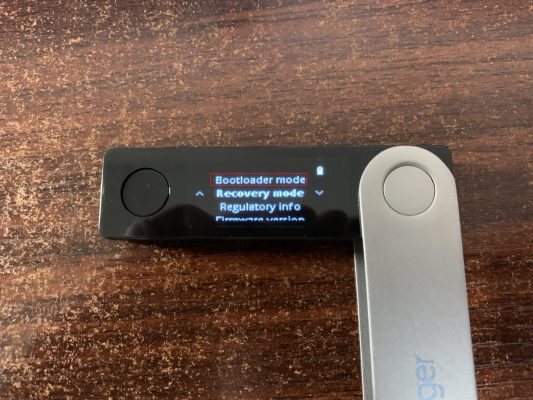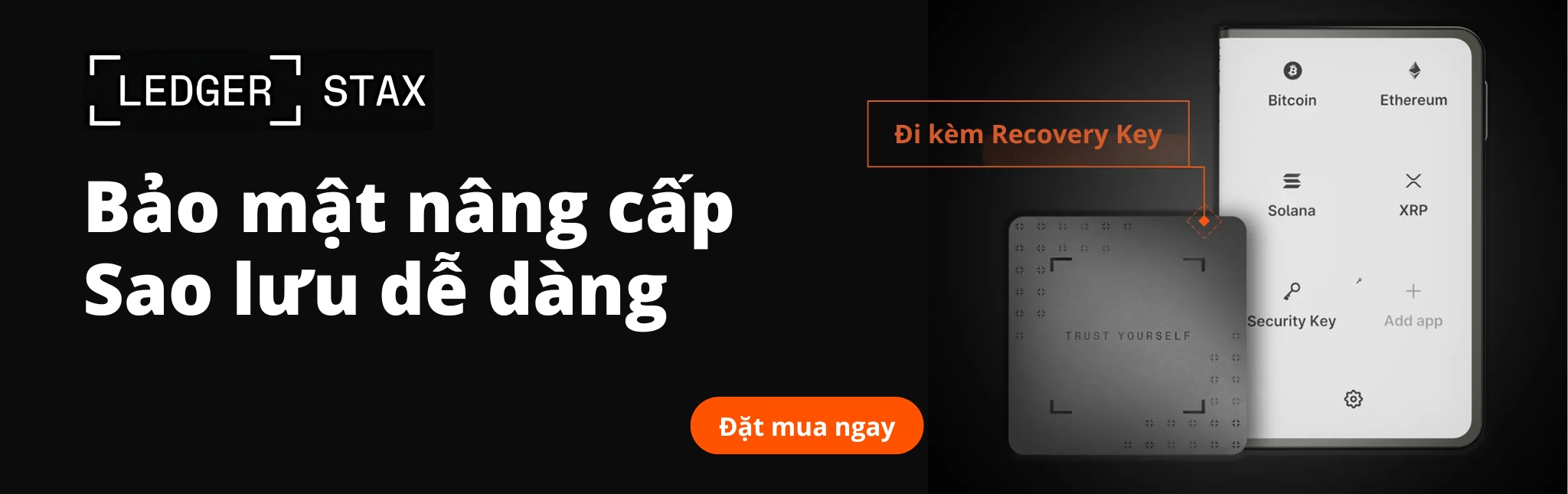Bài viết này sẽ hướng dẫn bạn cách cập nhật hệ điều hành OS trên Ledger Nano X và Ledger Nano S Plus thông qua chế độ Recovery mode trong trường hợp ví lạnh mới chưa từng cài đặt. Quy trình này tiết kiệm thời gian hơn khi có thể cập nhật mà không cần qua quá trình cài đặt thông thường bao gồm: đặt mã PIN và ghi lại Cụm từ khôi phục.
Khi thực hiện quy trình này, bạn cũng có thể kiểm tra chính hãng ví lạnh Ledger của mình hay không. Bạn có thể sẽ cần thực hiện nhiều lần cập nhật để ví lạnh có phiên bản phần mềm OS mới nhất.
Sau đây là các bước thực hiện:
- Bước 1: Nhấn và giữ nút bên trái của thiết bị Ledger.
- Bước 2: Giữ nút trái đồng thời kết nối thiết bị với máy tính bằng cáp USB. Bạn cũng có thể kết nối với các thiết bị cổng Type-C thông qua cáp USB OTG.
- Bước 3: Tiếp tục giữ nút bên trái cho đến khi menu Boot (khởi động) xuất hiện.
- Bước 4: Sử dụng nút bên phải để điều hướng đến Recovery mode (chế độ phục hồi).
- Bước 5: Nhấn đồng thời cả hai nút để bật Recovery mode (chế độ phục hồi). Bây giờ bạn có thể truy cập bảng điều khiển và thực hiện cập nhật.
- Bước 6: Chọn tab My Ledger trong ứng dụng Ledger Live. Thông báo sẽ xuất hiển nếu có bản cập nhật mới.
- Bước 7: Làm theo hướng dẫn trên ứng dụng Ledger Live và thiết bị Ledger của bạn để thực hiện cập nhật.
Những điều cần biết khi thực hiện cài đặt:
Vì bạn chưa thực hiện quy trình khởi tạo (onboarding) với thiết bị Ledger của mình nên bạn không có Cụm từ khôi phục bí mật (Secret Recovery Phrase) hoặc mã PIN. Tuy nhiên, trong quá trình cập nhật:
- Bạn có thể đánh dấu vào ô xác nhận rằng mình đã có sẵn Cụm từ khôi phục bí mật.
- Ứng dụng Ledger Live sẽ yêu cầu bạn nhập mã PIN. Bước này không cần bạn thực hiện hành động nào (vì sự thật là bạn chưa có mã PIN nào).
- Thiết bị Ledger của bạn sẽ tự động đặt lại (reset) trong các giai đoạn cập nhật khác nhau.
Trong trường hợp ví lạnh đã cài đặt mã PIN rồi, bạn hãy tham khảo bài các bài viết sau để cập nhật phần mềm: